2025-01-02 12:03:47来源:sxtmmc 编辑:佚名
在photoshop(ps)中,缩小图片和图层是常见的操作需求。无论是为了调整设计元素的大小,还是为了优化图像文件的大小,掌握缩小图片和图层的技巧都至关重要。以下是一些实用的方法,帮助你轻松实现这一目标。
使用快捷键可以快速缩小图片,提高工作效率。
- 放大图片:按下ctrl+“+”(windows)或cmd+“+”(mac)。
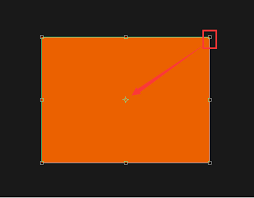
- 缩小图片:按下ctrl+“-”(windows)或cmd+“-”(mac)。
- 一键查看全图:按下ctrl+“0”(windows)或cmd+“0”(mac)。
此外,还可以通过自定义快捷键进行放大或缩小:
- 放大图片:按住ctrl+空格键并单击图片。
- 缩小图片:按住alt+空格键并单击图片。
放大镜工具也是缩小图片的有效工具。
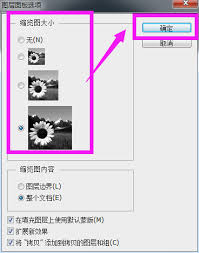
1. 在左侧工具栏找到放大镜样式的缩放工具。
2. 缩放工具快捷键为z。
3. 放大或缩小需要在上方工具属性进行切换,选择缩小功能即可。
另一种简单的方法是使用鼠标滚轮进行缩放。
- 缩小图片:按住alt键并向前滚动鼠标滑轮。
缩小图层同样有多种方法,可根据具体需求选择。
1. 打开需要处理的图像,并选中需要缩小的图层。
2. 在菜单栏中,点击“图像”>“图像大小”。
3. 在弹出的对话框中,取消选中“约束纵横比”的勾选框。
4. 手动输入新的宽度和高度值(以像素为单位)。
5. 调整完毕后,点击“确定”即可应用更改,图层大小将相应缩小。
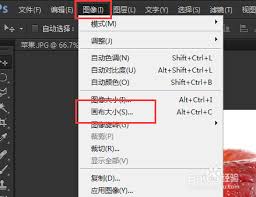
1. 选中需要缩小的图层。
2. 按下ctrl+t(windows)或cmd+t(mac)快捷键,调出自由变换框。
3. 将鼠标指针放在图层四个角或边缘的黄色手柄上,向内拖动即可缩小图层。
4. 如果希望等比例缩小图层,可以按住shift键再进行拖动。
5. 调整完毕后,按下enter键或点击对勾图标即可应用更改。
1. 选中需要缩小的图层。
2. 在属性面板(通过“窗口”>“属性”打开)中找到“变换”部分。
3. 在“缩放”字段中输入所需的缩小百分比(以百分比为单位)。
4. 点击“应用”按钮即可。
- 保持图像分辨率不变:在缩小图层时,尽量保持图像分辨率不变,以防止图像像素化。
- 图像质量:如果缩小图层后图像质量变差,可以尝试使用图像锐化工具或应用抗锯齿效果来改善图像质量。
- 备份原始图像:在进行图层缩小操作前,建议先备份原始图像,以防意外丢失或损坏。
通过以上方法,你可以轻松地在photoshop中缩小图片和图层,满足不同的设计需求。